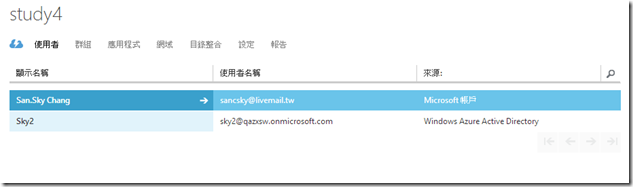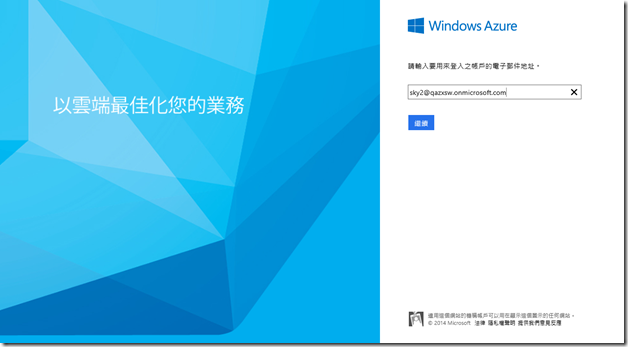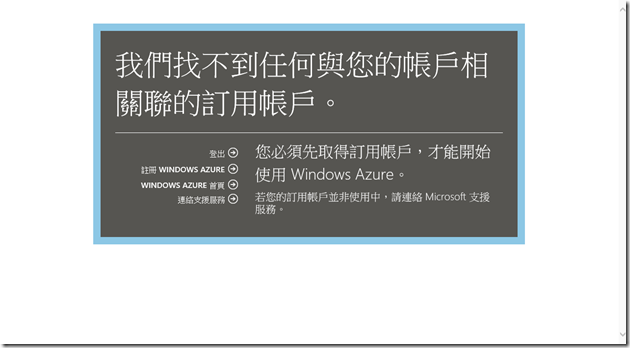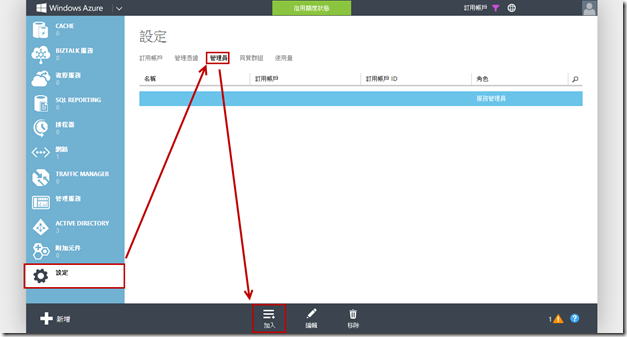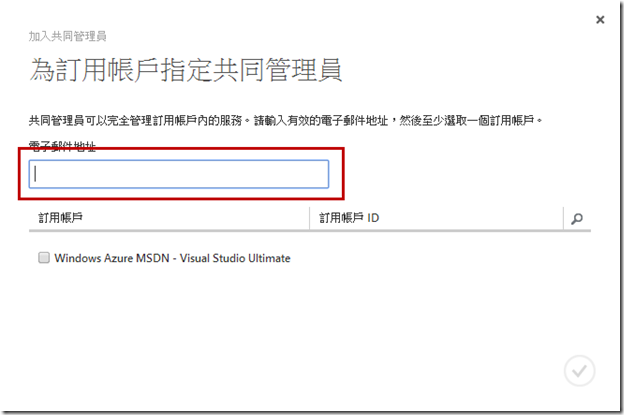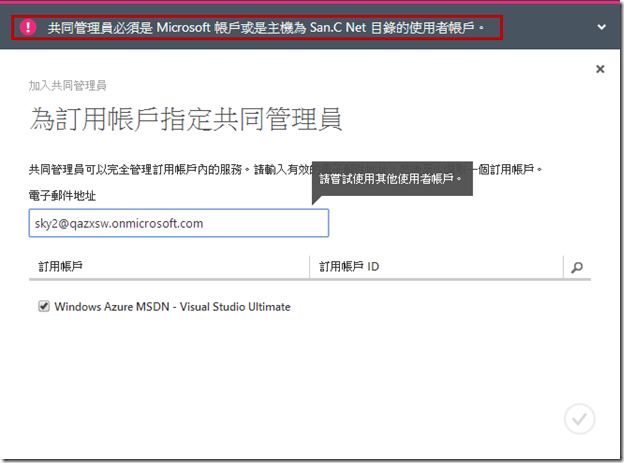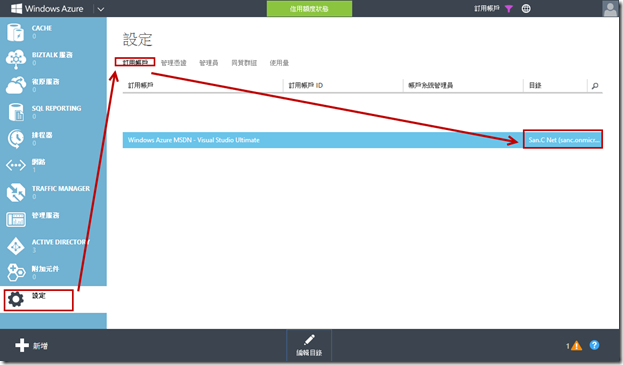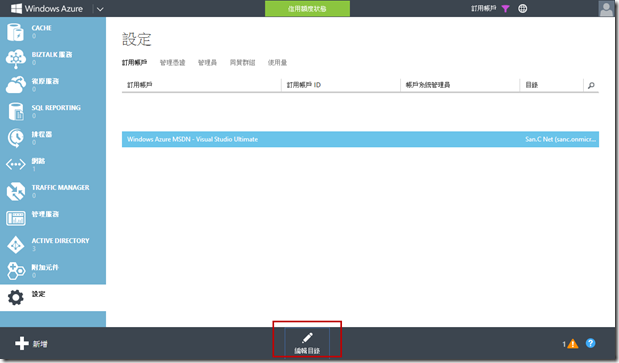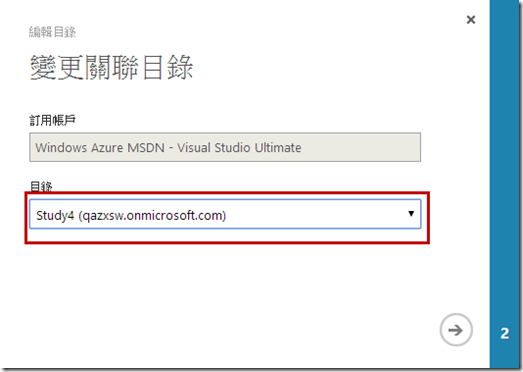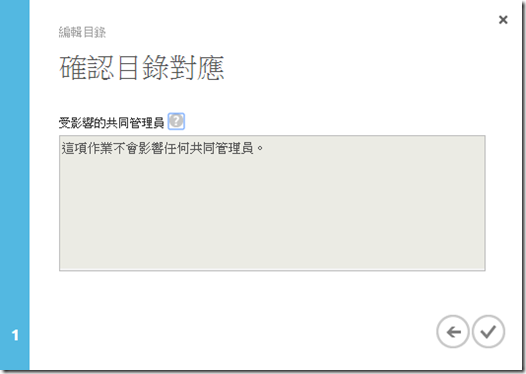Windows Azure - 將新的AD帳號加入Windows Azure的管理員
前面幾篇,有介紹到如何新增AD帳號,AD帳號除了未來可以拿來當應用程式的驗證使用外,我們也可以利用這個AD帳號當作登入Windows Azure管理畫面使用的帳號,首先我們先來看一下上次新增的帳號。
這個時候,如果我們如果想利用sky2來當作Windows Azure的管理者,我們就使用此mail登入。
當然,如果沒有設定,就會出現此畫面。
接下來,我們就來看看如何設定,我們先到設定的選項,並且選擇管理員,再按下加入。
這邊就可以填入sky2這個mail (也就是ad帳號)。
通常按下確定就可以,但如果你建立了多個ad目錄,可能會出現以下的問題;這個問題是,每個Windows Azure,都會對應一個AD目錄,如我目前的Windows Azure,對應的是San.C Net這個AD目錄,不是Study4的目錄;所以他會告訴我,必須是要San.C Net目錄下的使用者,才可以變成管理員。
我們可以從下圖的位置,看到目前的訂用帳戶對應的是San.C Net這個目錄。
如果要更改,只需要點下面的編輯目錄。
這邊就可以變更關聯的目錄了。
按下確定就完成了目錄的對應。
這時候,我們就可以把Study4這個目錄的使用者,變成Windows Azure的管理員了,未來就可以讓sky2直接登入;但要注意的是,這邊Windows Azure的管理員擁有最大的權限,也沒辦法鎖定他的某些功能,所以在開放的時候也要特別注意喔!!~